iPhone — это линейка смартфонов Apple премиум-класса, востребованная многими пользователями благодаря своей высококлассной конфигурации и узнаваемости бренда. Кроме того, эта линейка смартфонов оснащена множеством полезных функций, которые не только подходят для развлечений, но и помогают пользователям эффективно учиться и работать.
Переводите текст прямо на iPhone
С момента запуска функции живого перевода текста Apple не только значительно снизил языковой барьер, но и сделал перевод быстрее и удобнее. Благодаря этой функции, реализованной Apple, пользователи могут работать следующим образом:
Шаг 1: Сначала откройте приложение «Настройки».
Шаг 2: Вы нажимаете «Общие настройки».
Шаг 3: Нажмите «Язык и регион», затем включите функцию «Живой текст».
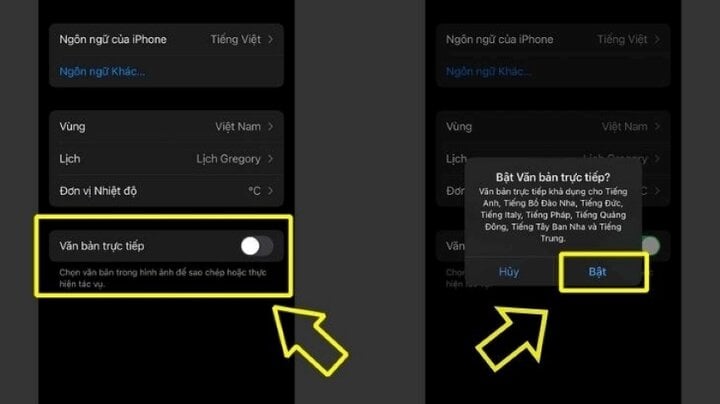
Переводите текст прямо на iPhone.
Используйте приложение «Переводчик»
Переводчик — это бесплатное приложение, разработанное Apple и доступное по умолчанию на iPhone, которое помогает пользователям быстро переводить текст, изображения и голосовые сообщения, даже если устройство не подключено к сети. Вы можете сделать следующее:
Шаг 1: Откройте приложение «Переводчик» на вашем устройстве.
Шаг 2:
- Перевод текста: Вы можете ввести текст, который хотите перевести, набрав его на клавиатуре.
- Голосовой перевод: коснитесь значка микрофона, чтобы произнести текст, который вы хотите перевести.
- Перевод с помощью камеры: выберите вкладку «Камера» и наведите камеру на текст, который вы хотите перевести.
Шаг 3: Выберите язык, на который вы хотите перевести, из раскрывающегося меню в правом верхнем углу экрана, например, вьетнамский.
Перевод текста в приложении «Камера»
Кроме того, вы можете переводить текст прямо из стандартного приложения «Камера» на iPhone и iPad. Перевод текста в приложении «Камера» на iPhone — это возможность использовать камеру для сканирования и преобразования отображаемого текста.
Шаг 1: Откройте приложение «Камера» и переместите камеру так, чтобы текст появился на экране.
Шаг 2: Когда вокруг текста появится желтая рамка, нажмите кнопку «Определить текст».
Шаг 3: Затем выделите текст, который хотите перевести, и нажмите «Перевести». Если опция «Перевести» не отображается, нажмите кнопку «Показать ещё» (значок >), чтобы увидеть дополнительные параметры.
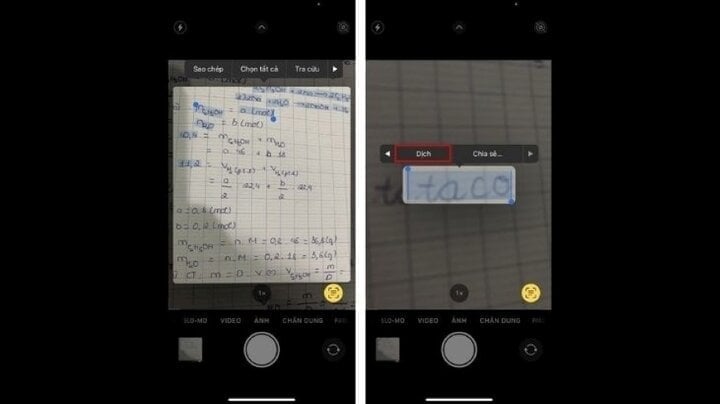
Переводите текст в приложении «Камера».
Перевод текста в изображениях
На некоторых устройствах Apple можно переводить текст на фотографиях, просматривая их. Преимущество этого метода в простоте и удобстве использования, но недостаток — он доступен только на некоторых моделях устройств.
Шаг 1: При просмотре фотографии, содержащей текст, нажмите кнопку «Определить текст», нажмите и удерживайте текст, который вы хотите перевести.
Шаг 2: Нажмите «Перевести». Если кнопка «Перевести» не отображается, нажмите кнопку «Показать больше элементов», чтобы увидеть дополнительные параметры.
Источник


![[Фото] Генеральный секретарь То Лам принимает участие в 18-м съезде партии в Ханое, 2025-2030 гг.](https://vphoto.vietnam.vn/thumb/1200x675/vietnam/resource/IMAGE/2025/10/16/1760581023342_cover-0367-jpg.webp)
![[Фото] Газета «Нхан Дан» запускает «Отечество в сердце: фильм-концерт»](https://vphoto.vietnam.vn/thumb/1200x675/vietnam/resource/IMAGE/2025/10/16/1760622132545_thiet-ke-chua-co-ten-36-png.webp)








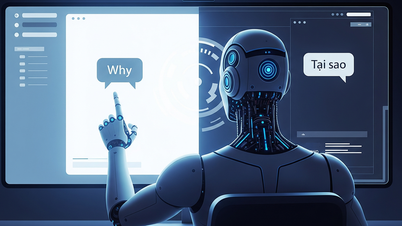



















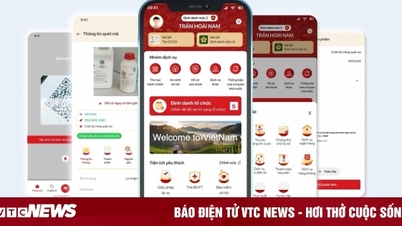








![[Видео] TripAdvisor отмечает многие известные достопримечательности Ниньбиня](https://vphoto.vietnam.vn/thumb/402x226/vietnam/resource/IMAGE/2025/10/16/1760574721908_vinh-danh-ninh-binh-7368-jpg.webp)




























![[Фото] Газета «Нхан Дан» запускает «Отечество в сердце: фильм-концерт»](https://vphoto.vietnam.vn/thumb/402x226/vietnam/resource/IMAGE/2025/10/16/1760622132545_thiet-ke-chua-co-ten-36-png.webp)







































Комментарий (0)